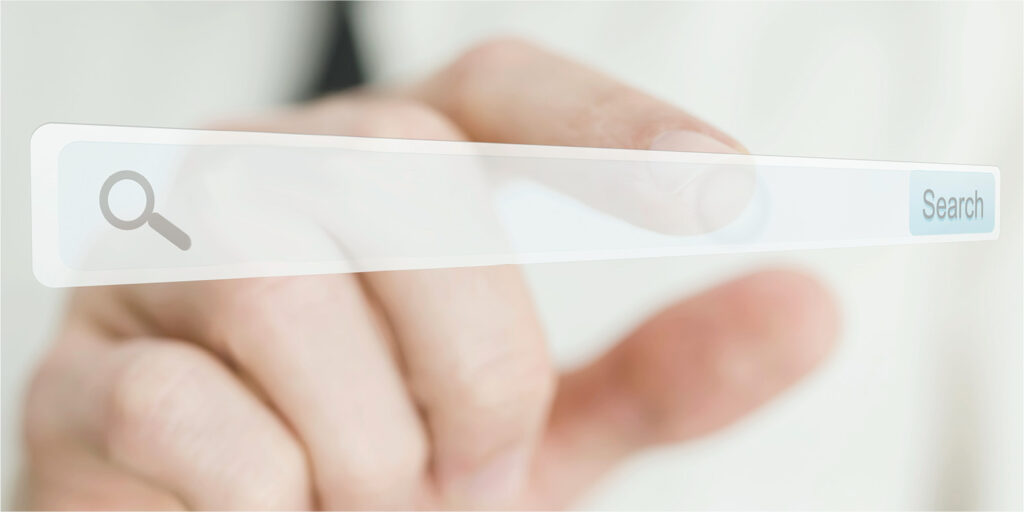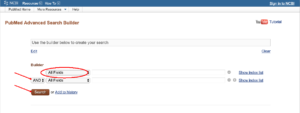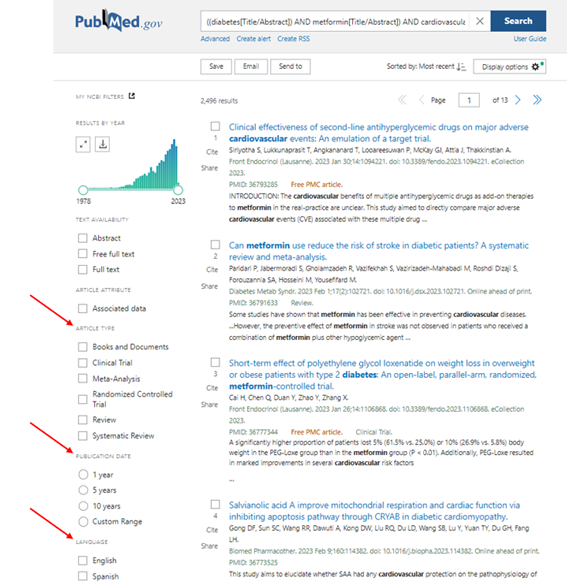Medline es una base de datos que indexa más de 5600 revistas de más de 70 países y es la más usada en el campo de la salud. Se puede acceder de manera gratuita mediante PubMed. En este artículo te explicamos cómo buscar en PubMed usando la pregunta PICO y los descriptores MeSH.
Antes de empezar, recuerda que, aunque PubMed es el buscador más usado, en función de tu pregunta clínica debes evaluar si te conviene usar otra base de datos. Además, también hay diferentes modos de buscar. Lo ideal es combinar varios abordajes para minimizar el riesgo de perder algún artículo relevante. Una vez dicho esto… ¡empecemos!
Pasos para construir una cadena de búsqueda
Mediante la búsqueda avanzada de PubMed, vamos a aprender a construir una cadena de búsqueda utilizando los descriptores que hemos identificado previamente.
Paso 1: Define las características de la búsqueda
Para empezar a construir la cadena de búsqueda, entra en la página principal de PubMed y haz clic en Advanced; se te abrirá la página de la figura 1. En el despegable All Fields (‘todos los campos’), puedes elegir si quieres buscar el descriptor en todo el texto (opción All Fields) o bien en un campo específico, como por ejemplo en el título (opción Title), o en el título y el resumen (opción Title/Abstract). Además, puedes hacer la búsqueda en función de otros elementos, como por un autor en concreto (Author), una revista (Journal) o, incluso, por idioma (Language).
Figura 1. El buscador avanzado de PubMed
Paso 2: Elige los descriptores (términos MeSH)
En realidad, este paso es previo, pero te lo contamos aquí porque necesitábamos la figura 1. Cómo elegir los descriptores lo hemos explicado en otro artículo, así que no entraremos en detalle. Simplemente queremos recordarte que puedes construir la cadena de búsqueda directamente en la MeSH Database (desde la página principal de PubMed) o desde la página de la búsqueda avanzada (figura 1), seleccionando MeSH Terms en el despegable y, una vez introducido el término, haciendo clic en Show Index. Para escoger el descriptor que deseas, haz clic sobre él.
Paso 3: Usa los operadores booleanos para unir los términos MeSH
Para unir cada descriptor individual y definir la búsqueda, utilizamos los operadores booleanos:
- AND (‘y’): sirve para buscar artículos que incluyan ambos términos.
- OR (‘o’): recuperará referencias que incluyan cualquiera de los términos o bien los dos a la vez.
- NOT (‘no’): usa este operador para ver artículos en los que aparezca solo el primer término.
Vamos a poner unos ejemplos:
- Diabetes AND metformin buscará los artículos que incluyan tanto la palabra diabetes como la palabra metformin.
- Diabetes OR metformin puede incluir solo una de las dos palabras o las dos.
- Diabetes NOT metformin buscará artículos que contengan diabetes, pero no incluyan metformin.
Ten en cuenta que, si no usas operadores booleanos, PubMed unirá automáticamente todos los términos con AND. Además, PubMed lee los términos de izquierda a derecha; por lo tanto, diabetes NOT metformin dará diferentes resultados que metformin NOT diabetes. Puedes ver un tutorial sobre cómo utilizar correctamente los operadores booleanos en este enlace.
Paso 4: Acota los resultados de la búsqueda
Una vez que tienes todos los descriptores correctamente introducidos y unidos por sus respectivos operadores booleanos, haz clic en Search. Vamos a poner el ejemplo de una búsqueda real, efectuada con la pregunta PICO: ¿El uso de metformina en pacientes con diabetes de tipo 2 ayuda a disminuir los eventos cardiovasculares? Según los parámetros introducidos, obtendremos diferentes resultados (te ponemos la cadena de búsqueda tal como la muestra PubMed):
- ((“diabetes mellitus, type 2″[MeSH Terms]) AND “metformin”[MeSH Terms]) AND “cardiovascular diseases”: obtenemos 492 resultados.
- Si somos más específicos y, en vez de enfermedades cardiovasculares, incluimos solo el infarto de miocardio, obtenemos solo 197 resultados: ((“diabetes mellitus, type 2″[MeSH Terms]) AND “metformin”[MeSH Terms]) AND “Myocardial Infarction”.
- Si no usamos términos MeSH, podemos buscar nuestros descriptores solo en el título y el resumen. Obtendremos entonces… ¡2496 resultados!: ((diabetes[Title/Abstract]) AND metformin[Title/Abstract]) AND cardiovascular[Title/Abstract]. El motivo es que, como ya hemos explicado antes, el lenguaje natural es mucho menos preciso que el del tesauro.
Puedes reducir el número de resultados de la búsqueda (figura 2) seleccionando el tipo de artículo que te interesa (Article type). Otra opción es seleccionar la fecha de publicación (Publication date) e incluir solo artículos publicados en los últimos 5 o 10 años (u otros). Si marcas English en el apartado Language, delimitas los resultados solo a aquellos publicados en inglés.
Figura 2. Cómo acotar los resultados de la búsqueda
Opciones avanzadas
Te contamos ahora algunos truquitos para que tus búsquedas sean aún mejores:
- Para buscar términos compuestos por múltiples palabras, escribe los términos entre comillas. Por ejemplo “cardiovascular disease” buscará los artículos que tengan los términos seguidos.
- Truncar términos: Para utilizar la función de truncar términos, escribe la raíz de la palabra y un asterisco. PubMed buscará términos que compartan la misma raíz. Por ejemplo, para la raíz cardiovas*, buscará términos como cardiovascular, cardiovascular disease, cardiovascular risk y similares.
- Una cuenta gratuita en PubMed te permitirá guardar tus búsquedas, hacer una lista de las revistas que te gustan o recibir alertas en tu correo electrónico si se publica un artículo nuevo de tu interés.
- En PubMed PICO search puedes efectuar tu búsqueda directamente por los cuatro términos de la pregunta PICO.
Conclusiones y recomendaciones
El objetivo de utilizar PubMed es encontrar bibliografía relevante y de calidad para resolver una duda clínica. Cuanto más específica sea tu búsqueda, menor número de resultados obtendrás, pero más relevantes serán.
Aquí te hemos enseñado a realizar una búsqueda con PubMed, pero recuerda que es recomendable realizar la búsqueda bibliográfica en varias bases de datos para minimizar el riesgo de no recuperar algún artículo importante. Ten en cuenta el tiempo del que dispones y encuentra un equilibrio entre la exhaustividad y la precisión de la búsqueda.
Referencias
- Hevia MJ, Huete GA, Alfaro FS, Palominos VV. Herramientas útiles y métodos de búsqueda bibliográfica en PubMed: Guía paso a paso para médicos. Rev Med Chile. 2017; 145: 1610-18.
- Molina M. Búsqueda bibliográfica (III). Búsqueda avanzada. 2017. [Consultado feb 2023].
- Guía para hacer una búsqueda bibliográfica en enfermería. 2017. [Consultado feb 2023].
- La chuleta del FIR. Como realizar búsquedas en Pubmed. 2015. [Consultado feb 2023].